Замечательный онлайн-конфигуратор рабочих станций и игровых ПК на сайте DigitalRazor позволяет подобрать оптимальный компьютер под различные задачи и игры буквально в один клик. Для желающих углубиться в тему и понять фундаментальные принципы взаимодействия с «железом» того и иного ПО мы подготовили немало ознакомительных материалов.
Для тружеников After Effects, DaVinci Resolve и Nuke соответствующие статьи приведены по ссылкам, ну а далее речь пойдёт про рекомендации для Premiere Pro – для одного из самых популярных видеоредакторов.
Официальные системные требования Premiere Pro
Первым делом посмотрим на то, что рекомендует непосредственно компания Adobe. Официальные системные требования приведены здесь, разберём их детальнее.
Важно заметить, что большинство официальных списков системных требований относятся к самым основам того, какое оборудование необходимо для запуска программы. А не того, что обеспечит наилучшую производительность, или хотя бы достаточную. Нередко списки для старых версий программы, или просто указано давным-давно не выпускающееся оборудование.
Adobe Premiere Pro — #1 Системные требования
Собственно говоря, это одна из причин появления цикла статей по «выбору компьютера для…», причин собственных тестов, и того самого онлайн-конфигуратора рабочих станций и игровых ПК.
Здесь и далее речь пойдёт про Adobe Premiere Pro 23.1 (версия декабря 2022 года) – про последнюю доступную на данный момент версию. В ближайших обновлениях Adobe не планирует фундаментальных изменений, поэтому как минимум на 2023 год рекомендации тоже будут актуальны.

Приведённые Adobe требования на самом деле достаточно адекватны. По меньшей мере потребуется процессор Intel Core 6th Gen или AMD Ryzen 1-го поколения, 8 ГБ оперативной памяти (16 ГБ для работы с разрешением 1080p, 32 ГБ для 4К и большего), видеокарта с 2 ГБ видеопамяти (4 ГБ для видео 1080p или 4К, 6 ГБ для большего разрешения).
Касательно видеокарты Adobe немного юлит. Критически важно, чтобы видеокарта была в списке официально поддерживаемых. В их перечне карты NVIDIA GTX 900-ой серии, и AMD, но начиная только с Radeon RX 400-ой серии. По сути, те видеокарты, для которых ещё выходят новые версии видеодрайверов.
Если очень кратко, поддерживаются вообще все современные комплектующие, которые не сняты с производства, и которые продаются прямо сейчас в магазинах. Единственная ремарка касается видеокарт Intel Arc.
Процессор
Постепенно разработчики Premiere Pro внедряют GPU-ускорение, то есть выполнении процессов на видеокарты. Но по состоянию на 2023 год процессор остаётся важнее.
Общая производительность процессоров в Premiere Pro
Источник: digital-razor.ru
ADOBE PREMIERE PRO 2020 СИСТЕМНЫЕ ТРЕБОВАНИЯ
Компьютер для Adobe Premiere Pro
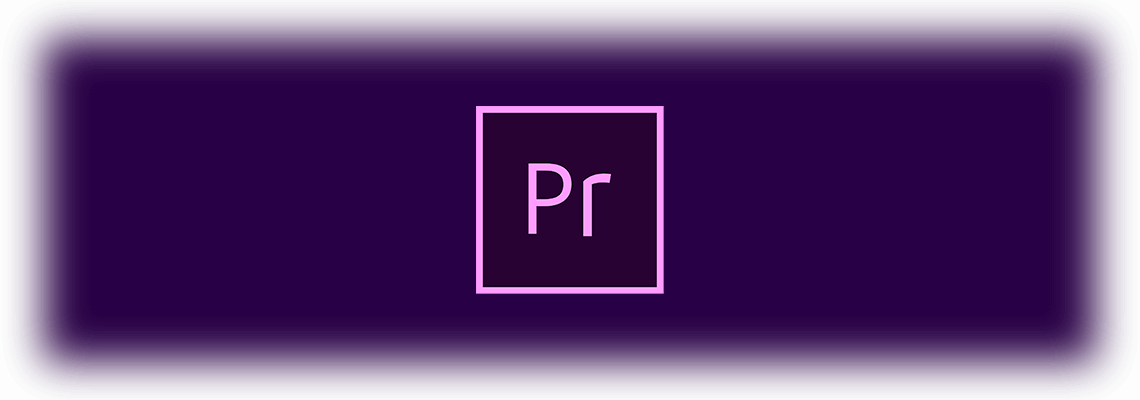
Adobe Premiere Pro – профессиональная программа монтажа видео: фильмов, телепередач и роликов для интернета. Инструменты для творчества, интеграция с другими приложениями и сервисами, а также современные технологии Adobe Sensei помогают пользователям превращать отснятый видеоматериал в безупречные фильмы и видеоролики. С помощью Premiere Rush можно создавать и редактировать новые проекты на любом устройстве.
В этой статье вы найдете набор аппаратных тестов, чтобы понять, какой компьютер вам потребуется для работы с Adobe Premiere Pro.
Системные требования Adobe Premiere Pro
Минимальные системные требования Adobe Premiere Pro
- Процессор: Intel® 6-го поколения или более новые, процессоры AMD Ryzen™ 1000 серии или более новые
- Видеокарта: с 2 Гб видеопамяти
- Оперативная память: 8 ГБ
- Место на диске: 8 ГБ
- Операционная система: Windows 10 (64-разрядная версия 2004) или более поздние версии
- Разрешение монитора: 1280×800 пикселей или более высокое
Рекомендуемые системные требования Adobe Premiere Pro
- Процессор: Intel® 7-го поколения или более новые, процессоры AMD Ryzen™ 3000 серии или более новые
- Видеокарта: с 4 Гб видеопамяти
- Оперативная память: 16 ГБ для медиаданных HD, 32 Гб для медиаданных 4K и более
- Место на диске: 8 ГБ
- Операционная система: Windows 10 (64-разрядная версия 2004) или более поздние версии
- Разрешение монитора: 1920×1080 пикселей или более высокое
Процессор для Adobe Premiere Pro
Процессор – один из самых важных компонентов компьютера для работы с Premiere Pro. Выбор процессора оказывает наибольшее влияние на общую производительность системы. Однако более мощный процессор не всегда лучше, поскольку существует ограничение на количество ядер, которые может эффективно использовать Premiere Pro. Поэтому важнее выбрать правильный процессор, а не самый дорогой.
Тестирование процессоров в Adobe Premiere Pro
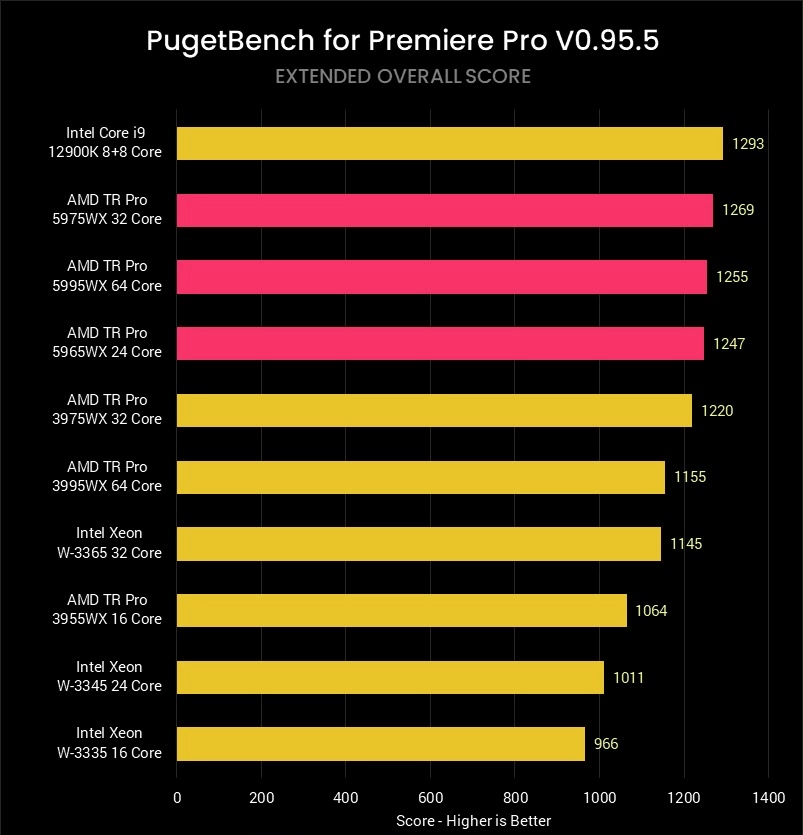
Какой процессор лучше всего подходит для Adobe Premiere Pro?
Выбор лучшего процессора для Premiere Pro сильно зависит от того, чем вы будете заниматься, и вашего бюджета. Для рабочих нагрузок, которые в основном используют H.264 и H.265 (HEVC), процессор Intel Core i9-13900K отлично справляется со своей встроенной функцией QuickSync и имеет очень разумную цену. С другой стороны, при работе с кадрами RED AMD Threadripper Pro 5975WX и 5995WX лидируют в тестах производительности.
Ускоряет ли Premiere Pro большее количество ядер?
Увеличение количества ядер должно повысить производительность в операциях экспорта, однако производительность Premiere Pro слабо увеличивается при увеличении числа ядер. Поэтому компьютеры с двумя процессорами, например Xeon, как правило работают хуже, чем компьютеры с одним процессором, из-за их низкой производительности на одно ядро. Поэтому обращайте внимание на оценку производительности в тестах, а не пытайтесь выбрать процессор на основе количества ядер.
Какой процессор лучше для Premiere Pro: от Intel или AMD?
На данный момент процессоры AMD сильнее при воспроизведении в реальном времени и экспорте в Premiere Pro в большинстве случаев. Однако процессоры Intel Core, особенно 13-го поколения, являются отличными вариантами. Они работают с близкой к процессорам AMD Ryzen производительностью при аналогичной ценой, но включают в себя технологию Quick Sync, которую можно использовать для обработки мультимедиа стандарта H.264 и HEVC, вместо того, чтобы занимать видеокарту для этих задач. Это освобождает видеокарту, которую можно использовать для обработки эффектов с ускорением на графическом процессоре, дебайера R3D-материала и т. д.
Видеокарта для Adobe Premiere Pro
За последние несколько лет Adobe стала шире использовать графический процессор, и Premiere Pro, в частности, выигрывает от использования современной видеокарты. Хотя она и мало используется если вы работаете с простым видео без эффектов, видеокарта будет важна при использовании эффектов с ускорением.
Кроме того, начиная с Premiere Pro версии 14.2, Adobe добавила поддержку аппаратного ускорения на базе графического процессора при кодировании (экспорте) в H.264 / H.265, что может сократить время экспорта до 5 раз! Начиная с Premiere Pro 14.5, декодирование H.264 / HEVC (в первую очередь для воспроизведения в реальном времени) теперь также может использовать вашу видеокарту.
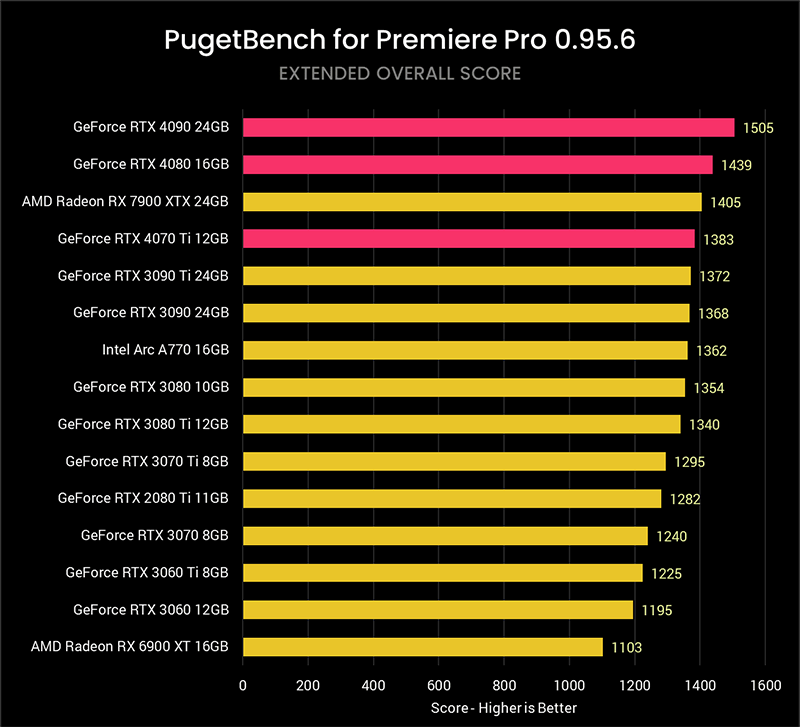
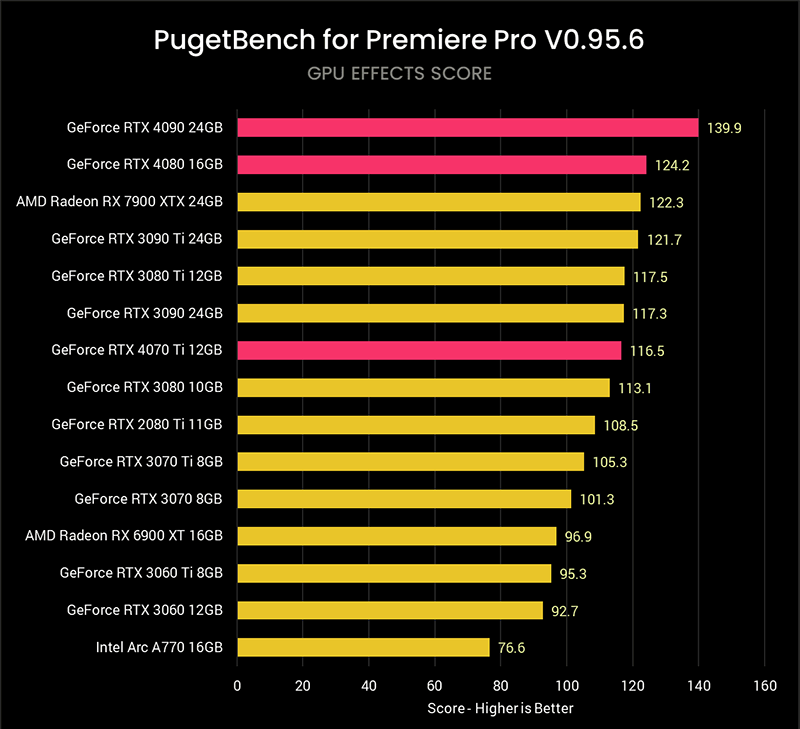
Какая видеокарта лучше всего подходит для Adobe Premiere Pro?
Premiere Pro значительно выигрывает от использования видеокарты, но какая будет лучше зависит от того, сколько эффектов с ускорением на графическом процессоре вы используете, и от того, регулярно ли вы экспортируете в H.264 / HEVC. Для большинства пользователей не будет большой разницы между различными видеокартами NVIDIA. Однако чем больше эффектов с ускорением на GPU вы используете, и чем быстрее вы хотите экспортировать в H.264 / HEVC, тем больше преимуществ от использования карты более высокого класса.
Помимо мощности видеокарты, важно, чтобы на ней было достаточно видеопамяти (VRAM) для ваших проектов. Это будет изменяться в зависимости от размера и сложности вашего видео, но в целом мы рекомендуем иметь как минимум следующий объем видеопамяти:
| Разрешение видео | 1080p | 4K | 6K | 8K+ |
| Минимальный объем видеопамяти | 4 ГБ | 6 ГБ | 8 ГБ | 10 ГБ+ |
Повысят ли производительность в Premiere Pro связка из нескольких видеокарт?
Хотя Premiere Pro технически может использовать несколько видеокарт одновременно, наблюдается крайне минимальный прирост производительности при этом.
Нужна ли для Premiere Pro видеокарта Quadro?
Premiere Pro отлично работает с видеокартой Quadro, но для большинства пользователей GeForce – лучший вариант. Видеокарты GeForce не только доступнее по цене, но и могут сравниться с Quadro или превзойти их по производительности. Однако видеокарты Quadro надежнее, что может иметь роль для критически важных рабочих станций и у них больше видеопамяти, что может быть полезным при работе с 8K видео. Для большинства пользователей эти факторы не сыграют роли, поэтому мы рекомендуем брать видеокарту GeForce.
Premiere Pro лучше работает с видеокартой NVIDIA или AMD?
У видеокарт NVIDIA GeForce / Quadro наблюдается более стабильная производительность, нежели у карт AMD Radeon, поэтому и рекомендуем видеокарты NVIDIA.
Оперативная память для Adobe Premiere Pro
Хотя точный объем необходимой оперативной памяти будет зависеть от длины видео, кодека и сложности вашего проекта, для Premiere Pro мы рекомендуем минимум 32 ГБ. Однако использование ОЗУ в Premiere Pro может быстро возрасти, поэтому важно убедиться, что у вас достаточно доступной оперативной памяти. Если вы часто работаете с несколькими программами одновременно, вам может потребоваться еще больше ОЗУ в вашей системе, так как каждой программе потребуется отдельный фрагмент ОЗУ.
Сколько оперативной памяти требуется для Premiere Pro?
Точный объем оперативной памяти, который вам понадобится, будет зависеть от того, что именно вы делаете, но у нас есть общие рекомендации в зависимости от разрешений, с которыми вы работаете:
| Разрешение видео | 1080p | 4K | 6K/8K+ |
| Минимальная емкость ОЗУ | 32 ГБ | 64 ГБ | 128 ГБ |
Хранилище (жесткие диски) для Adobe Premiere Pro
Premiere Pro может быть не самым тяжелым приложением для хранения, но все же важно иметь быстрое и надежное хранилище, чтобы не отставать от остальной части вашей системы.
Какой тип накопителя следует использовать для Premiere Pro?
- Существует три основных типа накопителей, которые вы можете использовать: SSD, NVMe и традиционные жесткие диски. Из этих трех традиционные жесткие диски являются самыми медленными, но они дешевы и доступны с гораздо большей емкостью, чем твердотельные накопители или накопители NVMe. Благодаря этому из них получаются отличные накопители для длительного хранения файлов.
- Твердотельные накопители SATA в несколько раз быстрее жестких дисков, но при этом они дороже. Эти диски отлично подходят для широкого круга задач, таких как хранение вашей операционной системы и программ, а также хранение проектов, над которыми вы работаете.
- NVMe-накопители бывают двух видов (M.2 и U.2), и они значительно быстрее, чем SATA-SSD. Они, как правило, дороже, чем твердотельные накопители SATA, но зато могут быть в двенадцать раз быстрее! В большинстве случаев вы не увидите значительного увеличения производительности с диском NVMe, поскольку современный стандартный твердотельный накопитель уже достаточно быстр и редко является узким местом производительности, но поскольку стоимость этих дисков продолжает снижаться, их можно использовать в качестве диска с операционной системой и программами, чтобы они запускались немного быстрее.
Рабочие компьютеры для Adobe Premiere Pro
Собираем бюджетный компьютер для видеомонтажа и работы с графическими программами

Приветствую вас, друзья! Как вы думаете,
насколько мощным должен быть компьютер для монтажа графики и видео? Если вы
думаете, что для решения этих задач потребуется суперкомпьютер ценой в
несколько сотен рублей, то спешу вас обрадовать — всё намного доступнее.
Блогер — одна из наиболее перспективных
профессий из инновационных направлений деятельности человека. И действительно,
сеть Интернет активными темпами проникает в нашу повседневную жизнь, причём не
только в профессиональной деятельности, но и в быту.
Согласно последним исследованиям порядка
80% новой информации современный человек (житель среднего и крупного города) в
возрасте от 18 до 25 лет получает именно из «всемирной паутины». Предоставление
данной информации, как полезной, образовательной, так и развлекательной —
задача блогера.
Содержание скрыть
Какой компьютер нужен для работы

Задумываясь над тем, какой компьютер нужен
для работы, продумайте следующий аспект, от которых будет многое зависеть в
выборе — вид вашей деятельности. Здесь может быть огромное количество
направлений. Но рассмотрим две крайние ситуации:
- при ведении простого текстового блога с
минимальным количеством фотографий; - видеоблогерство с объёмными и «тяжёлыми» видео- и
аудиоматериалами.
Какой компьютер нужен в первом случае? Да
любой, утрировано говоря.
Предположим, вы планируете вести какой-то
учительский блог, где предоставляются разнообразные методические разработки,
планы занятий и т. д. Вы поэт и создаёте блог, чтобы показать миру своё
творчество. Понятно, что в обоих этих ситуациях (и схожих) характеристики
компьютера условно не принципиальны.
Однако сразу оговорюсь, что минимальные
параметры будем рассматривать следующие: 4 Гб — ОЗУ, 1 Тб — жёсткий диск,
видеокарта — GeForce 1 Гб. Слабейшая конфигурация ПК в современных реалиях
вообще не актуальна — такие компьютеры сегодня только если в качестве печатной
машинки подойдут.
Adobe Premiere Pro системные требования

Разработчиком приложения установлено 2
варианта системных требований для Adobe Premiere — это минимальные и
рекомендуемые. Минимальные отбрасываем сразу, поскольку они бесполезны —
компьютера с таким характеристиками хватит только для запуска ПО и минимального
редактирования графики.
А если же на ПК в фоне будет открыто ещё одно
ресурсоёмкое приложение, то Adobe Premiere Pro даже запустить нормально не
сможет.
Поэтому сразу переходим к рекомендуемым
характеристикам компьютера для Premiere Pro — видеоблогеру их стоит как раз и
рассматривать как минимальные. Итак, компьютер для монтажа видео должен иметь
характеристики не ниже следующих:
- процессор Intel® не ниже 6 поколения или
аналогичный ему по характеристикам процессор AMD; - не меньше 16 Гб оперативной памяти для обработки
медиаданных в HD-разрешении и не менее 32 Гб при обработке в 4К; - мощная видеокарта минимум с 4 Гб видеопамяти не
ниже DDR5; - высокоскоростной твердотельный накопитель SSD
(для самой программы нужно не менее 8 Гб, плюс для медиаданных — от 128 Гб
и больше); - операционная система Windows 10 х64 версии 1703
или более поздний релиз; - аудиокарта с поддержкой ASIO или MWDM — здесь
достаточно встроенной в материнскую плату звуковой карты; - если планируется обработка медиафайлов по сети,
то потребуется сетевая карта, поддерживающая высокоскоростные подключения
10 Gbit/s (соответственно, и сетевое оборудование должно поддерживать
такую скорость передач данных).
Повторюсь ещё раз, именно эти требования
стоит рассматривать как минимальные. Только в этом случае может быть обеспечена
стабильная работа приложения без глюков и вылетов программы.
Adobe Photoshop системные требования

Как и с Adobe Premiere Pro, для стабильной
работы программы Фотошоп необходимо руководствоваться не минимальными, а
рекомендуемыми разработчиком системными требованиями.
Согласно им, характеристики компьютера
должны быть не ниже следующих:
- процессор Intel® или AMD с 64-разрядной
архитектурой и тактовой частотой не ниже 2 ГГц; - минимум 16 Гб оперативной памяти;
- видеокарта с поддержкой DirectX 12, оснащённая не
менее чем 4 Гб видеопамяти; - твердотельный накопитель SSD объёмом от 128 ГБ
(из них 4 Гб потребуется для файлов приложения); - стабильное подключение к интернету для активации
приложения и загрузки дополнений к программе; - операционная система Windows 10 (64-разрядная)
версии не ниже 1809.
Также немаловажно отметить, что, собирая
ваш компьютер для графики, не забудьте и о выборе правильного программного
обеспечения. Не стоит использовать для обработки графики и видео пиратское или
взломанное ПО.
Стабильная работа таких программ не гарантируется, к тому же
«ломаные» приложения часто имеют урезанный функционал, и для них недоступны
обновления. Поэтому в свою бюджет вам придётся закладывать затраты на
приобретение лицензионного ПО, если вы действительно решили профессионально
заниматься видеомонтажом и обработки графики.
Сборка компьютера для видеомонтажа и работы с графикойа

Какой компьютер нужен для видеоблогерства?
Чем мощнее, тем лучше. Стоит понимать, что придётся обрабатывать огромные
объёмы информации. И ухудшение исходных параметров на 30% может привести к
кратному увеличению времени.
Если, предположим, ролик обрабатывается на
мощном компьютере в программе Vegas пару часов, то на слабенькой технике он
будет «считать» несколько суток — оно вам надо?
Скажем так, здесь увеличение
производительности имеет жизненно важное значение. Мы возьмём за минимальную
базу следующие параметры техники:
- ОЗУ — 16 Гб;
- Винчестер — 1 Тб;
- Процессор — 8 ядер;
- Карта — MSI GeForce GTX 750 Ti на 2 Гб.
Далее рассмотрим область применения
компьютерной техники, то есть какие программы на нём будут запускаться. Чаще
всего вопрос стоит в совмещении блогерских функций и игровых. Каждый из нас
любит в свободную минутку поиграть, чего уж здесь греха таить. Однако игры
бывают разные — кто-то шахматы любит и «косынки», иные предпочитают стрелялки и
стратегии.
Если речь идёт о современных ТОП-играх, то
смело можно ориентироваться на них. Если игрушки не будут тормозить, то можно
быть уверенным: какие программы для блогерских мероприятий ни поставь, они
будут работать качественно.

И наоборот, имея мощный графический компьютер,
способный обрабатывать видеоматериалы, в том числе в современном ультравысоком
разрешении 4К, пасьянс вы уж разложить сможете.
Теперь немного поговорим про вид
компьютера. Чаще всего в данном направлении стоит выбор между ноутбуком и
стационарным компьютером. Опять же, всё зависит от того, как и где
предполагается работать.
Если вы путешественник, который ведёт
туристический блог, и постоянно находитесь в дороге, то стационарный компьютер
будет абсолютно бесполезен, а вот хороший ноутбук подойдёт как нельзя лучше. Но
ноутбук трудно поддаётся полному апгрейду, в отличие от десктопной версии ПК,
что также очень важно учитывать.
Процессор для видеомонтажа

Давайте далее договоримся, что мы будем
исходить из необходимости работать с графикой, видео и звуком. Поэтому самые
простые варианты отбрасываем априори.
В зависимости от того, какие программы
будут установлены, выбирается и процессор — недаром его называют «сердцем»
компьютера. Исходя из этого вытекает очень важное утверждение, которое
непременно необходимо учитывать. При возникновении выбора, купить более мощный
и современный процессор или видеокарту, однозначно останавливайте свой выбор на
процессоре.
Следующий этап. Производителей железа, в
том числе и процессоров, в наши дни существует достаточно много, как известных,
так и не очень. Однако я рекомендую останавливать свой выбор исключительно на
Intel. Можно хвалить и ругать эту компанию до хрипоты, но факт остаётся фактом,
интеловские чипы — это качество и надёжность, что и требуется профессиональному
блогеру, да и любителю так же.
Теперь более конкретно. Имеет смысл
рассматривать два варианта:
«Гиперпентиумы», как их называют в народе,
то есть Pentium G (4560–4620). Они имеют примерно равные Core i3
характеристики, но стоят дешевле, да и греются меньше. Однако, что немаловажно,
Core быстрее выполняет математические операции. По этой причине, если позволяют
финансы, то лучше всего поставить более быстрое оборудование.

Если вы предполагаете сразу или в будущем
заниматься 3D-моделированием, 3D-графикой, устанавливать соответствующее
программное обеспечение, то «гиперпни» не подходят однозначно, как, собственно,
и i3.
В таких случаях идеальный вариант:
- процессор — i7 8700 Cofe Lake v2(S), шестиядерный
с двенадцатью потоками; - материнка — MSI z370 SLI Plus со всеми портами и
разъёмом для подключения SSD.
Оптимальным решением в данной ситуации
видится установка Core i7 7700k. Эти камни имеют встроенные графические модули
G4620 HD, что существенно ускоряет процесс обработки огромных объёмов
информации, в первую очередь графической.
Определяемся с памятью, жёстким диском для видеомонтажа
Часто предельные показатели оперативной
памяти определяются материнской платой. При наличии выбора старайтесь
приобретать сразу DDR4.Она и работает побыстрее, и стоит, как это ни странно,
подешевле, чем DDR3. Как мы уже отмечали, если речь идёт о видеоблогерстве,
говорить об ОЗУ меньше 8 Гб не имеет вообще смысла. В оптимальном исполнении её
должно быть 16 Гб, а ещё лучше 32 Гб.
В этом случае каких-то проблем с
существующим на сегодняшний момент времени программным обеспечением, как
рабочим, так и игровым, однозначно не возникнет.
Теперь немного о жёстких дисках.
Необходимо чётко понимать, что блогер, по определению, работает с большими
объёмами информации, причём совершенно разными, начиная от текстовых заметок,
заканчивая видеофильмами и видеороликами в формате 4К. Понятно, что хранить всё
это необходимо компактно, систематизировано и желательно в одном мес

По этой причине к выбору жёстких дисков
необходимо подходить максимально серьёзно и ответственно. О чём здесь важно
помнить?
Лучше всего использовать не один
физический носитель, а несколько — и чем больше, тем лучше. В этом случае
повреждение одного из них не станет фатальным.
Обязательно используйте SSD-носители. Они
работают многократно быстрее остальных вариантов. В общем, этот носитель
отлично подходит в качестве системного, для записи операционной системы,
программного обеспечения и так далее.
Разбивайте носители на несколько
виртуальных дисков, чтобы систематизировать хранимые данные. Самому же их потом
находить быстрее во всём этом многообразии файлов и папок.
Видеокарта для монтажа видео
Если вы решили заняться рендерингом видео,
то лучшим вариантом станет видеокарта, поддерживающая технологию CUDA. Поэтому
идеальным для вас решением станет NVIDIA Quadro, поддерживающая весь
необходимый набор видео инструкций и протоколов.
Установленные разработчиком ПО минимальные
требования для видеокарты в плане объёма графической памяти можно и не соблюдать.
Но при условии, что в карте установлен мощный графический процессор, а её
разрядность составляет не менее 192 bit. В этом случае будет достаточно карты
GeForce с объёмом памяти от 2–3 Гб и более.
Некоторые пользователи вбухивают немалые
деньги в аудиосистемы. Но это, как показывает практика, актуально только в том
случае, если вы занимаетесь аудиопродукцией, и, самое главное, если вы
«слышите». Во всех остальных случаях на аудиосистемах можно сэкономить —
обычные активные колонки вполне подойдут, по крайней мере, для работы.
Мой бюджетный вариант сборки компьютера для видеомонтажа
Итак, предлагаю вам ознакомиться с моей
сборкой ПК, которая отлично подойдёт для обработки графики и монтажа видео. В
неё входит:
- Процессор Intel Core i5 тактовой частотой 2,8 ГГц
на ядро. - Материнская плата Gigabyte B360M, поддерживающая
установку 2 планок памяти формата DDR4 и с интегрированной аудиокартой
AC97. - Одна планка памяти DDR4 от Crucial на 8 Гб.
- Блок питания Aerocool мощностью 750 Вт.
- Видеокарта GeForce GTX 1060 с 3 Гб видеопамяти от
производителя Palit. - Традиционный жёсткий диск SATA Seagate объёмом 1
Тб. - Твердотельный накопитель SSD от WD объёмом 120
Гб.
Кроме того, поскольку я не стал брать
боксовую версию процессора, для него я отдельно приобрёл кулер. Он довольно
тихий: всего 18–38 дБ. Всё это «железо» я упаковал в просторный корпус формата
ATX, тем самым полностью исключив риск перегрева компа даже во время долгой и
напряжённой работы.
Что касается монитора, то у каждого
уважающего себя редактора их должно быть минимум 2. В качестве основного я
использовал Phillips диагональю 223V5LHSB2, поддерживающий разрешение 1980х1080
пикселей. Вторым монитором у меня идёт Samsung модели C24F396FHI диагональю
23,5 дюйма и разрешением 1980х1080 пикселей.
Как показала практика, персонального
компьютера с этими характеристиками оказалось более чем достаточно для
видеомонтажа и обработки графики. Однако если вы планируете работать с видео
исключительно в разрешении 4К, то вам стоит присмотреться к более
производительному «железу».

Но и стоимость такой сборки окажется
существенно выше — если мне компьютер обошёлся немногим дороже 60 тысяч рублей,
то цена «машины» для уверенной работы с 4К перевалит за сотню.
Плюс ещё, как я уже говорил, понадобятся
деньги на покупку лицензионного ПО.
Вообще, приведённый пример можно считать
частным случаем. Если обработка и размещение в сети информации осуществляется в
одном месте (дома, в студии, в офисе), то оптимальным решением, безусловно,
будет стационарный вариант. Дело в том, что такие компьютеры гораздо легче и,
главное, дешевле модернизировать.
Не забывайте, что каждые 3–5 лет
компьютерное оборудование безнадёжно устаревает, но не полностью. Скажем,
монитор, блок питания, жёсткий диск или SSD могут служить и гораздо дольше. А
вообще, если блогерские дела пойдут в гору, то вы непременно будете иметь и
стационарный компьютер, и ноутбук, и планшет для небольших заметок.

Вывод к заметке
В качестве выводов стоит отметить
следующие аспекты:
- не гонитесь за дешевизной, она не приведёт к
реальной экономии (за счёт ухудшения качества и более длительного времени
обработки вы потеряете гораздо больше); - вложения в компьютер при должном подходе всегда
окупаются, не считая ещё отличного времяпрепровождения; - при покупке комплектующих в обязательном порядке
обращайте внимание на производителей — лучше доверять проверенным брендам,
таким как Intel, GeForce и тому подобные; - компьютер рекомендуется приобретать в одном
месте, в этом случае будет гораздо проще решать вопросы гарантии, если
таковые возникнут на первых порах эксплуатации; - в идеале, если такая возможность присутствует,
приобретайте стационарную технику — дешевле, проще в обслуживании и
модернизации.
Существуют многочисленные для монтажа
видео сборки — со временем вы сами сможете подобрать идеальный вариант,
полностью вас устраивающий. Читайте и дальше мой блог, вы узнаете ещё много
интересного.
Дерзайте, и у вас всё обязательно
получится!
P. S. Понравилась заметка? Пишите
комментарии, подписывайтесь на контент!
Источник: alex-sachkov.ru